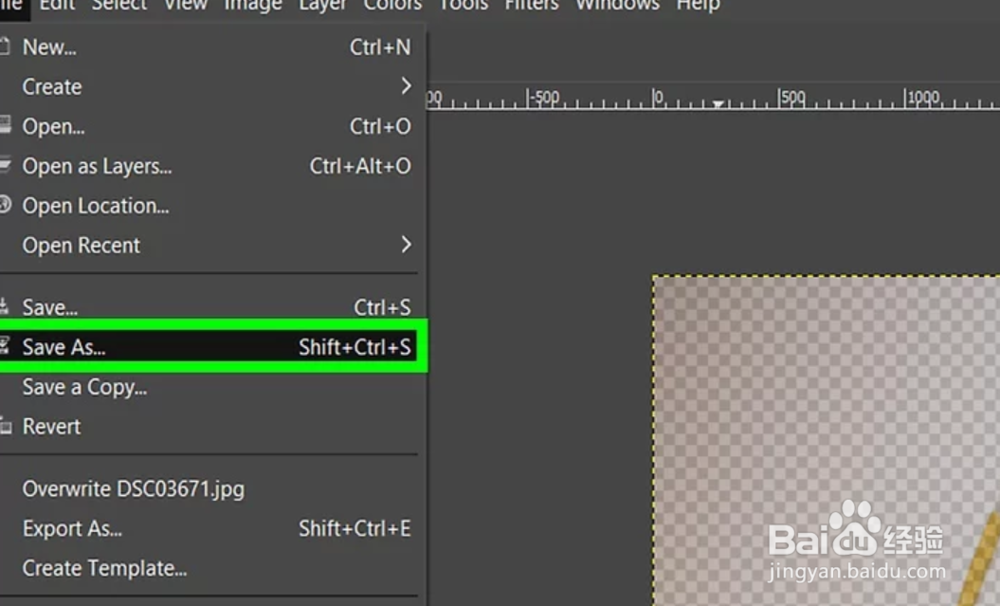1、打开GIMP。GIMP应用程序图标类似一个嘴里叼着画笔的狗头。如果你最近没有打开GIMP,它可能需要几分钟才能打开。
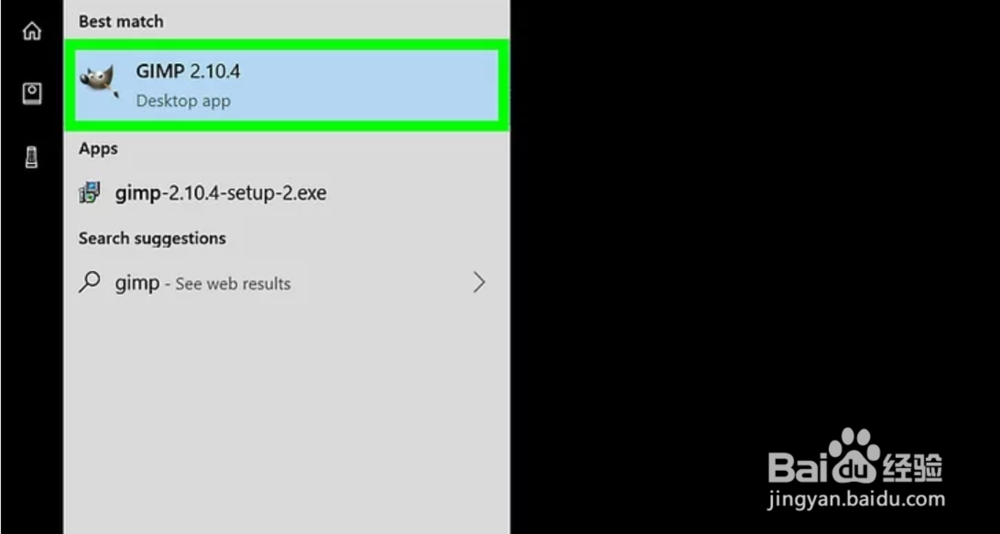
2、在GIMP中打开图像。点击窗口(Windows)或屏幕(Mac)左上角的文件,然后点击下拉菜单中的打开...,选择要打开的图像,然后点击打开。如果你希望将透明图像叠加到非透明图像上,也可以对多张照片重复这个过程。如果在第二个窗口中打开第二张图像,选择图像,按Ctrl+C,选择第一张图像,并按Ctrl+V。
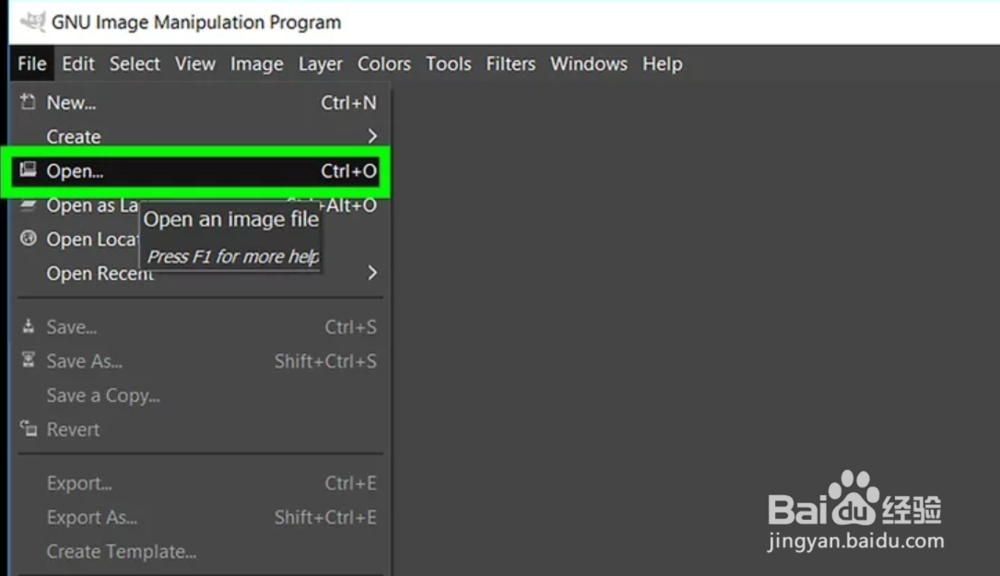
3、点击窗口。这个选项卡位于窗口顶部或屏幕顶部(如果你使用的是Mac电脑)。点击将出现一个下拉菜单。
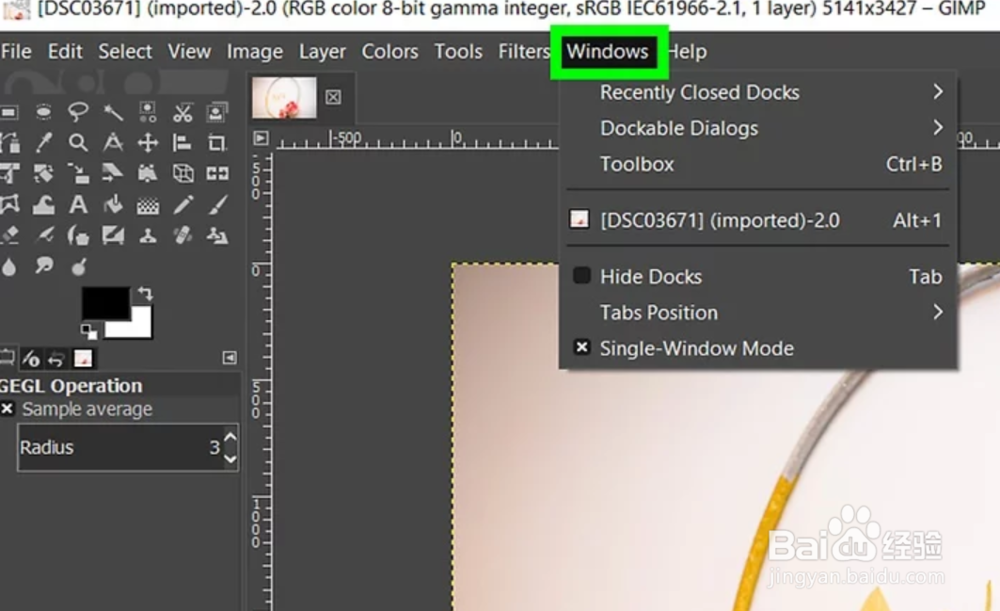
4、选择可停靠对话框。它在窗口下拉菜单的顶部附近。选择它会弹出一个菜单。
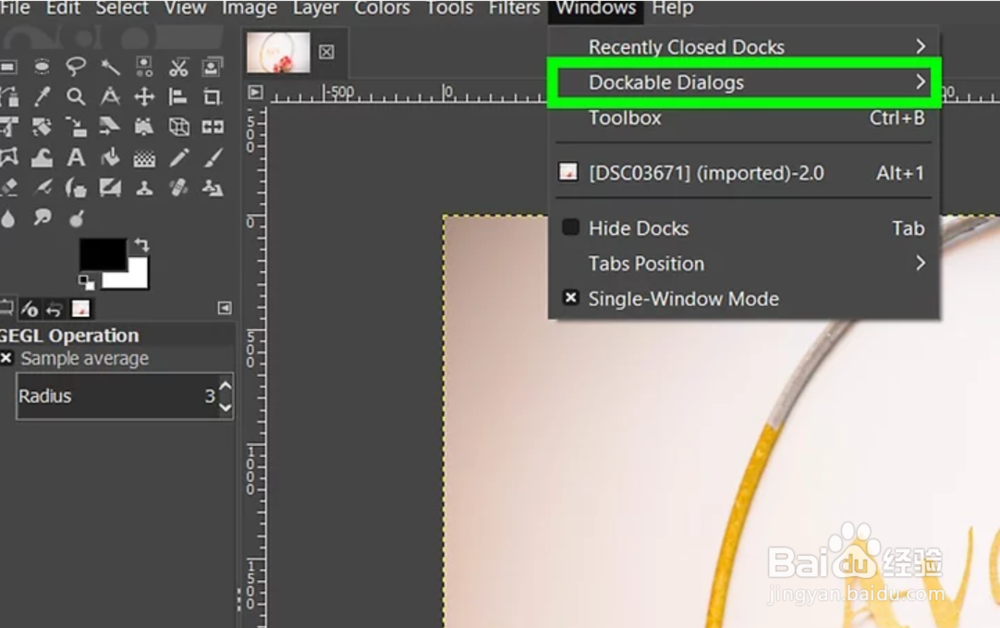
5、点击图层。你可以在可停靠对话框弹出菜单的顶部附近找到它。点击将打开一个小的“图层”窗口。
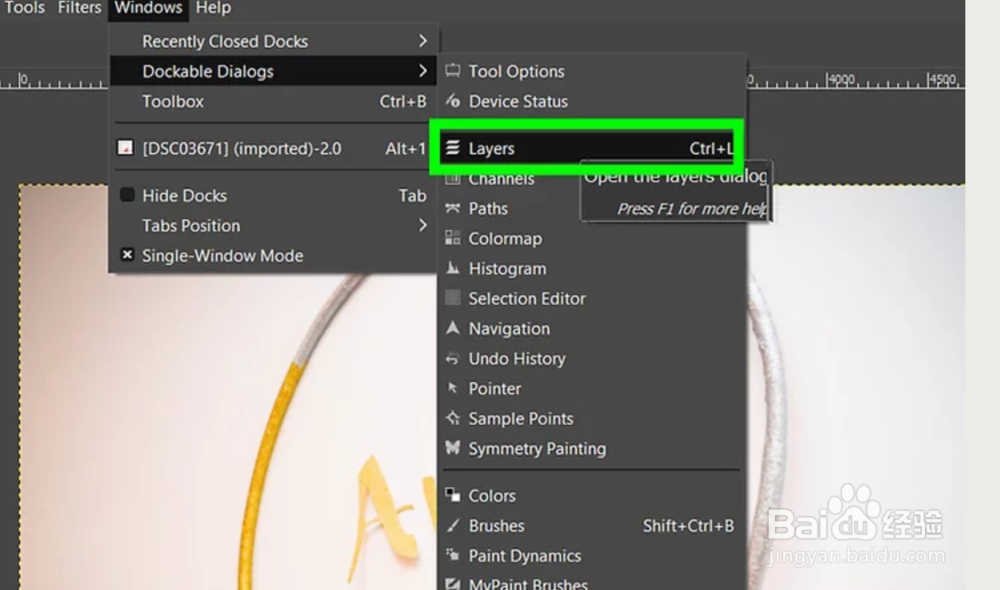
6、选择图像。点击要编辑的图像的名称。它应该在“图层”窗口的中间。
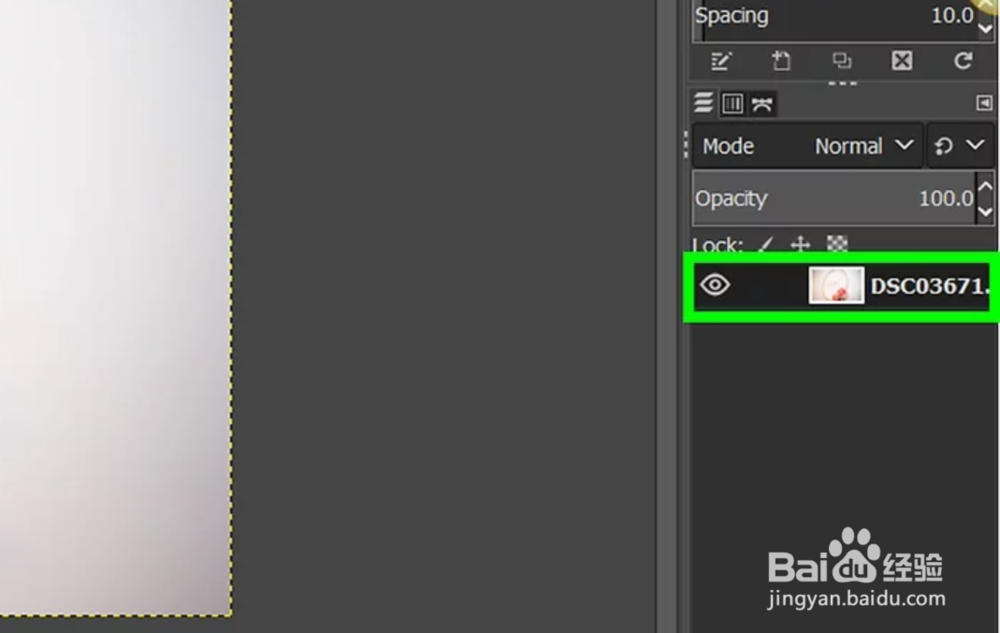
7、降低“不透明度”值。单击并拖动窗口顶部的“不透明度”滑块至左侧,或者单击窗口旁边的向下箭头以降低不透明度。[1]确保在降低不透明度的同时一直观察图像。将不透明度从100降低到50应该就足以让图像变透明。

8、退出“图层”窗口。点击“图层”窗口右上角(Windows)或左上角(Mac)的X。

9、点击图像。它位于GIMP界面顶部。点击将出现一个下拉菜单。
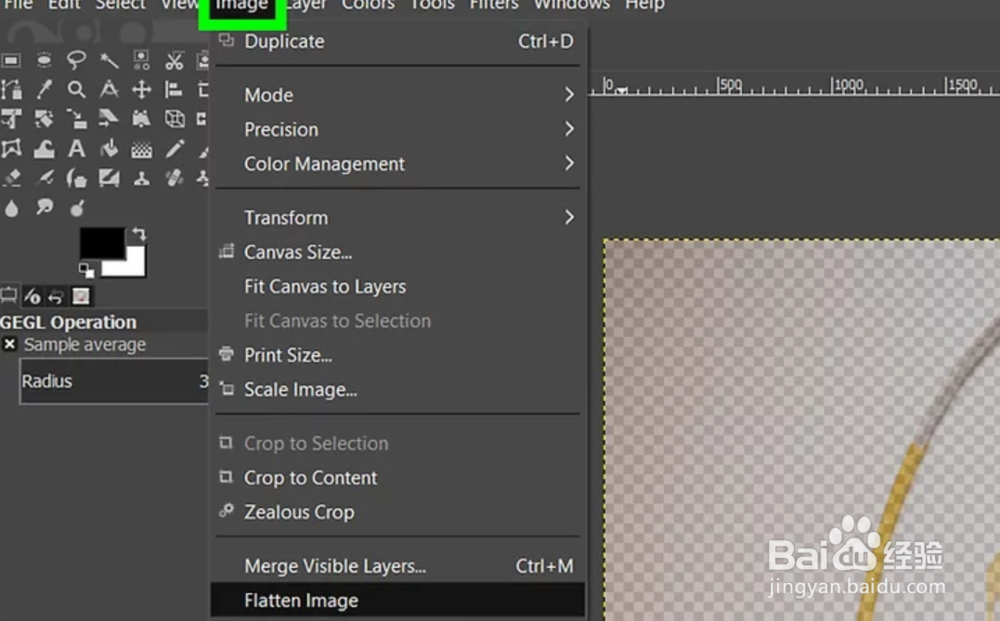
10、点击平整图像。你可以在图像下拉菜单的底部找到这个选项。这样会“平整”图像,从而保持其透明度。
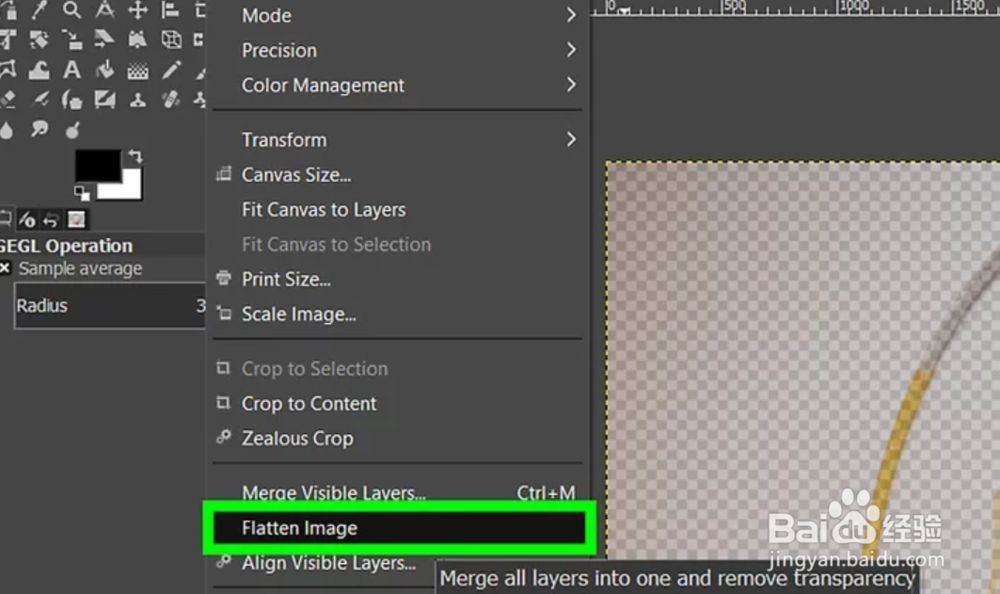
11、将项目导出为PNG文件。默认的导出设置将项目保存为JPG格式,但你得更改一下才能保持图像的透明背景:点击文件。点击导出为。在导出窗口的顶部找到文件的名称。将文件名的“jpg”部分更改为“p荏鱿胫协ng”(例如,“bear.jpg”改成“bear.png”)。点击窗口底部的导出,然后在出现提示时点击导出。